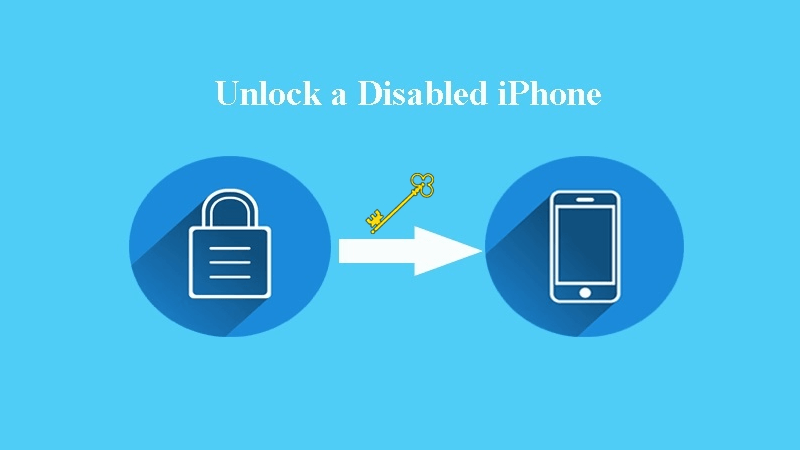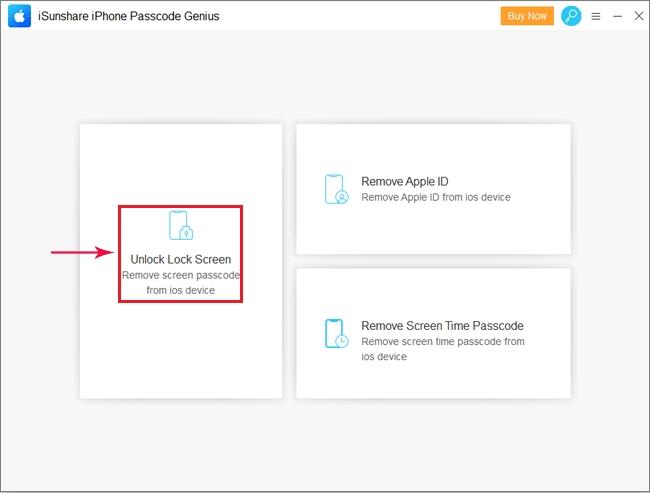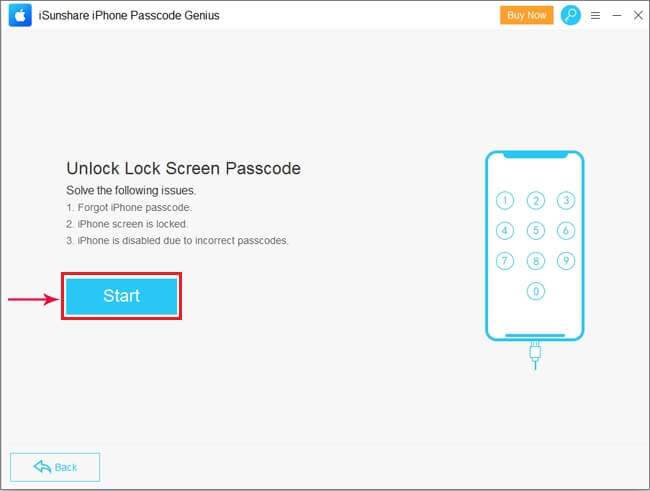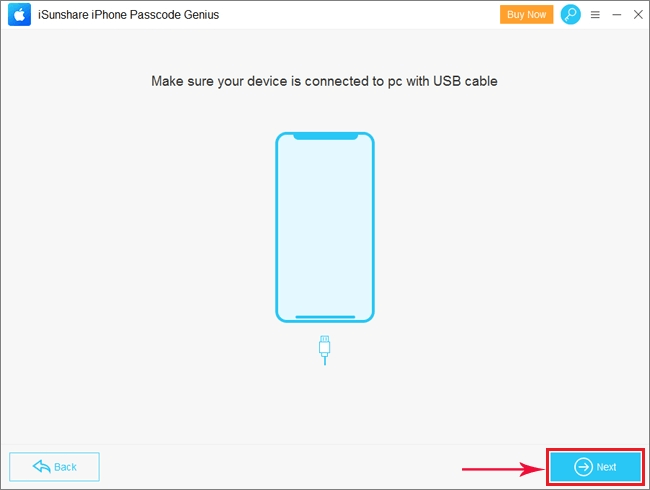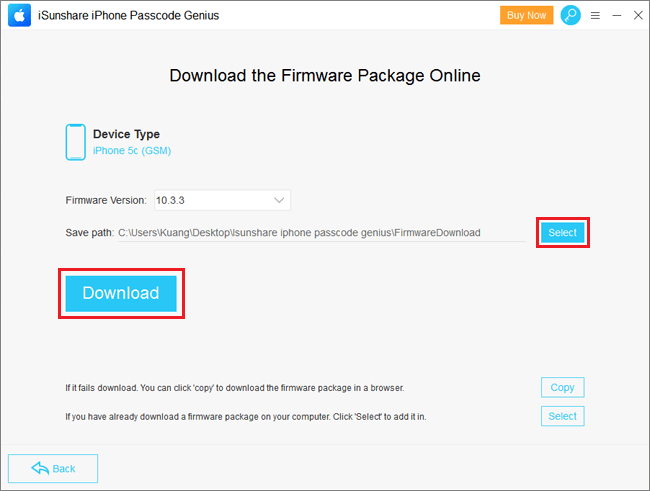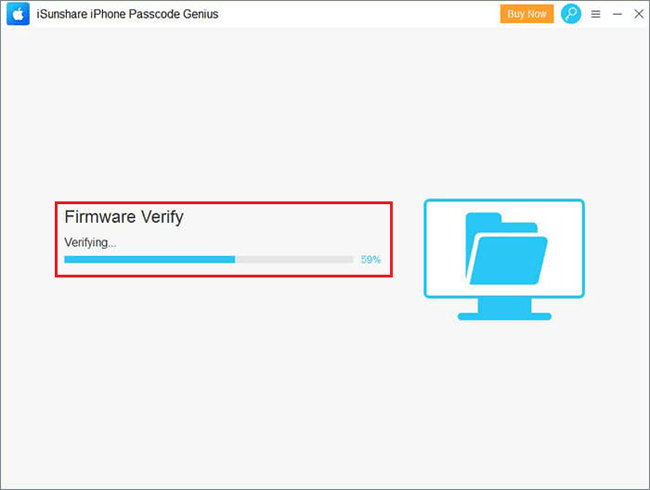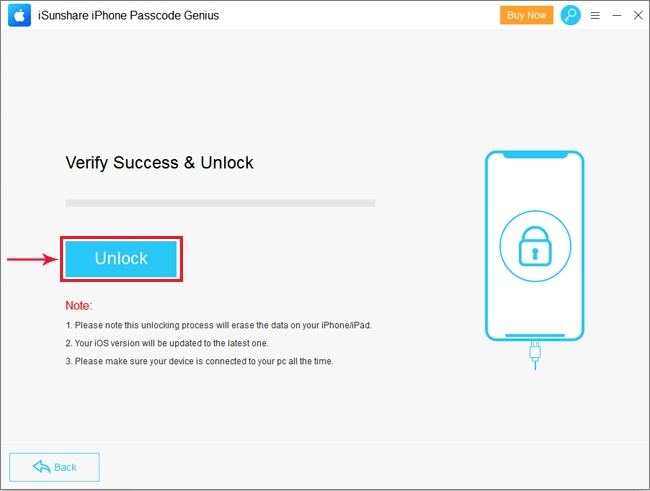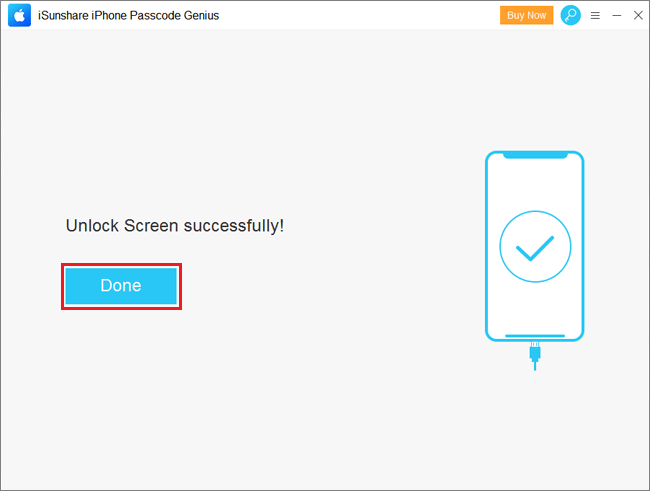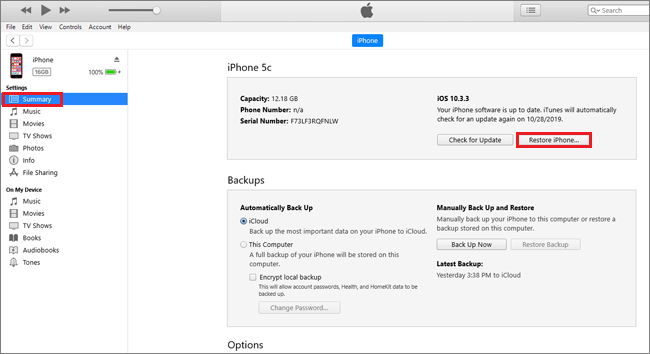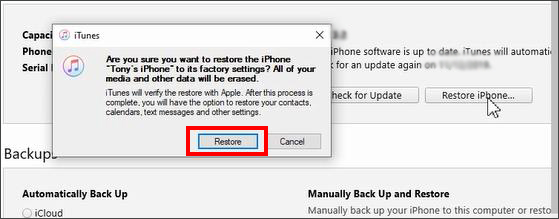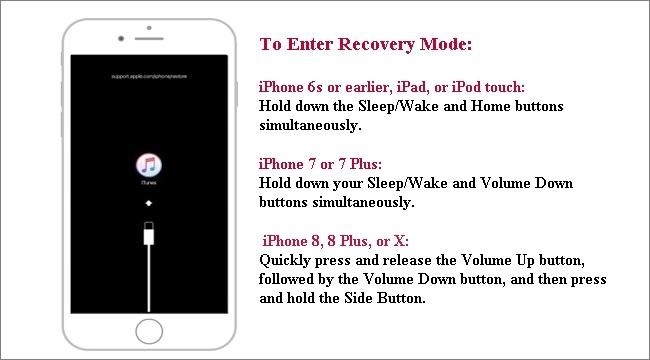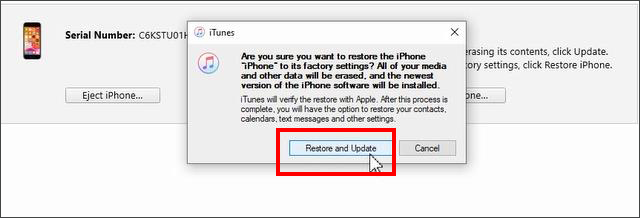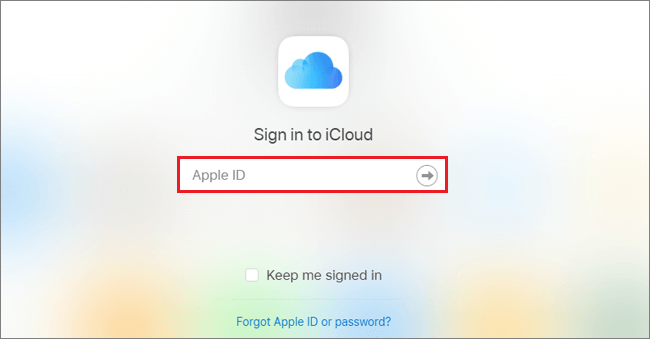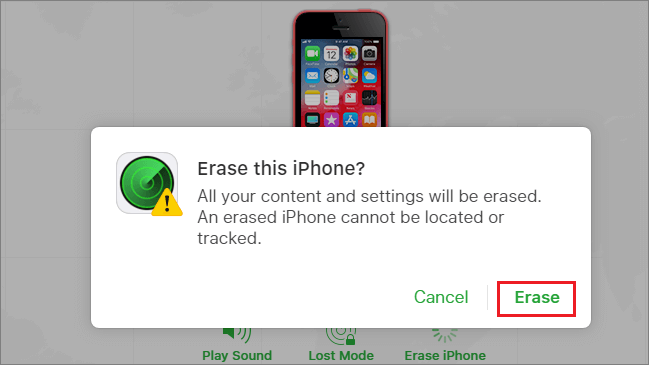4 Möglichkeiten zum Entsperren eines deaktivierten iPhone mit/ohne iTunes
Haben Sie jemals die Situation erlebt, dass Ihr iPhone Sie darüber informiert, dass "iPhone deaktiviert ist" und "in 1 Minute erneut versuchen" oder "in 5, 15, 60 Minuten erneut versuchen" weil Sie ständig falsche Passcode-Versuche unternommen haben? Das Sperren des iPhone ist für jeden iPhone-Benutzer eine schreckliche, frustrierende und problematische Erfahrung, da Sie unter diesen Umständen nicht auf das Gerät zugreifen können. Wie entsperren Sie ein deaktiviertes iPhone? In diesem Tutorial lernen Sie Sie 4 Möglichkeiten zum Entsperren eines deaktivierten iPhone mit/ohne iTunes..
Umrisse:
- Möglichkeit 1: Entsperren Sie ein deaktiviertes iPhone mit iPhone Passcode Genius
- Möglichkeit 2: Stellen Sie Ihr iPhone durch Verbinden mit iTunes wieder her
- Möglichkeit 3: Verwenden Sie den Wiederherstellungsmodus, um ein deaktiviertes iPhone zu löschen
- Möglichkeit 4: Entsperren Sie ein deaktiviertes iPhone mit iCloud
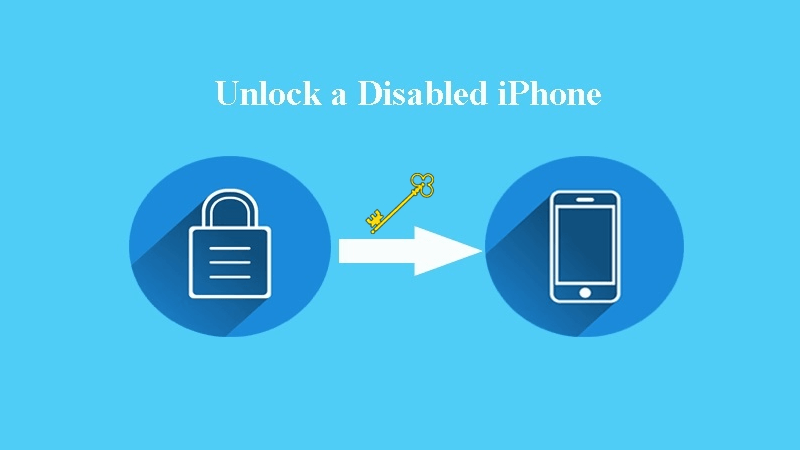
Möglichkeit 1: Entsperren Sie ein deaktiviertes iPhone mit iPhone Passcode Genius
Hier empfehlen wir Ihnen eine leistungsfähige Software — iSunshare iPhone Passcode Genius zum Entsperren Ihres iPhone. Dieser leistungsstarke iPhone Passcode Unlocker kann den gesperrten iPhone-Bildschirm schnell entsperren. Folgen Sie einfach den Schritten und probieren Sie es sofort aus!
Schritt 1: Laden Sie iSunshare iPhone Passcode Genius herunter und installieren Sie es auf Ihrem PC, starten Sie es und wählen Sie Sperrbildschirm entsperren.
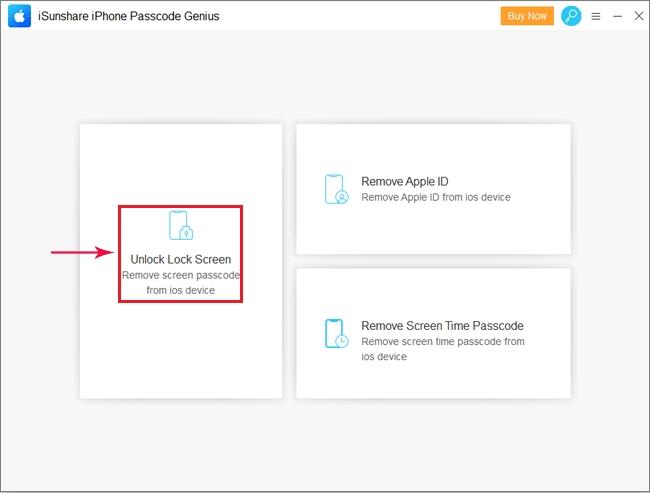
Schritt 2: Klicken Sie auf die Schaltfläche Start , um den Entsperrvorgang zu starten
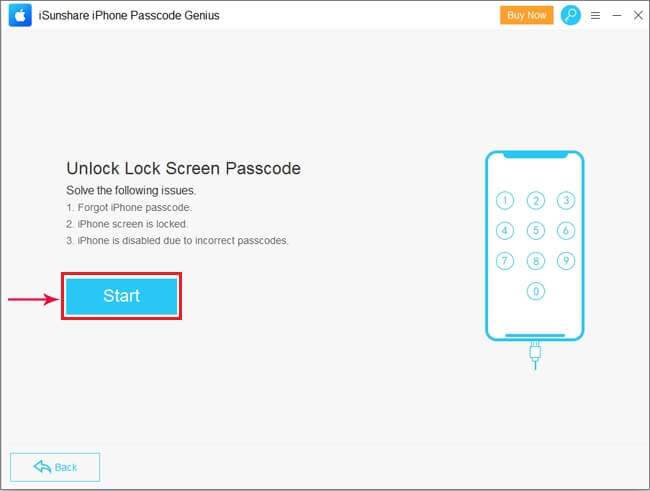
Schritt 3:Verwenden Sie ein USB-Kabel, um Ihr iPhone an Ihren Computer anzuschließen, und klicken Sie dann auf Weiter.
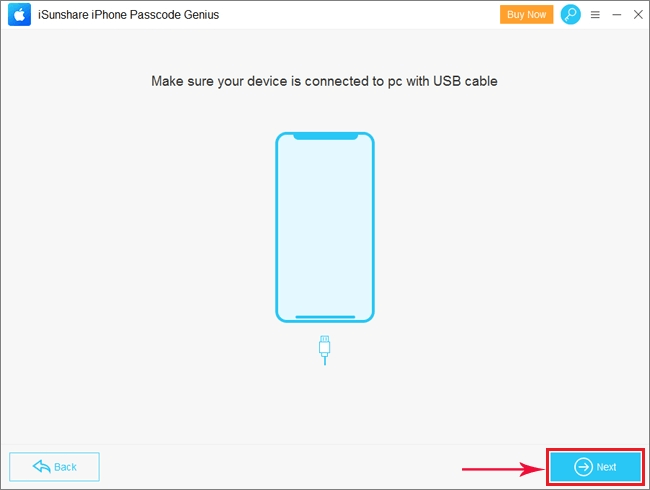
Schritt 4: Klicken Sie auf die Registerkarte Herunterladen , um das Firmware-Paket für Ihr Gerät herunterzuladen.
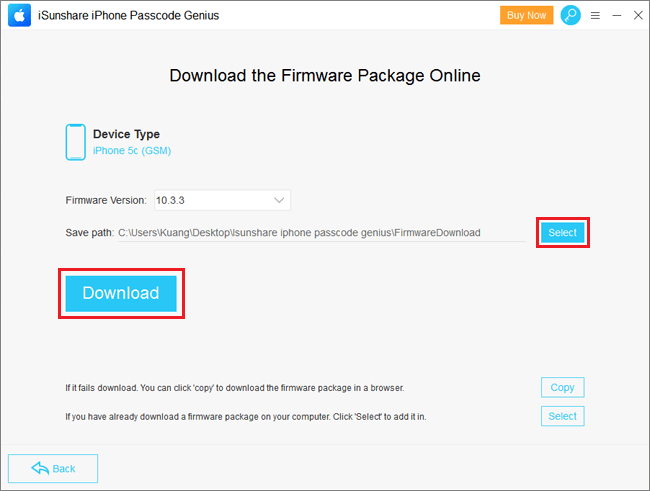
Warten Sie einige Minuten, um die Firmware herunterzuladen und zu überprüfen.
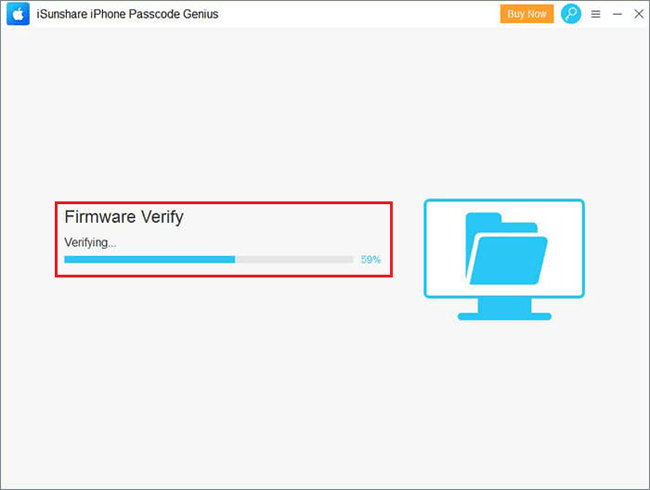
Schritt 5: Klicken Sie nach Überprüfung auf Entsperren, um das deaktivierte iPhone zu entsperren. Warten Sie eine Weile, bis der Vorgang vollständig abgeschlossen ist.
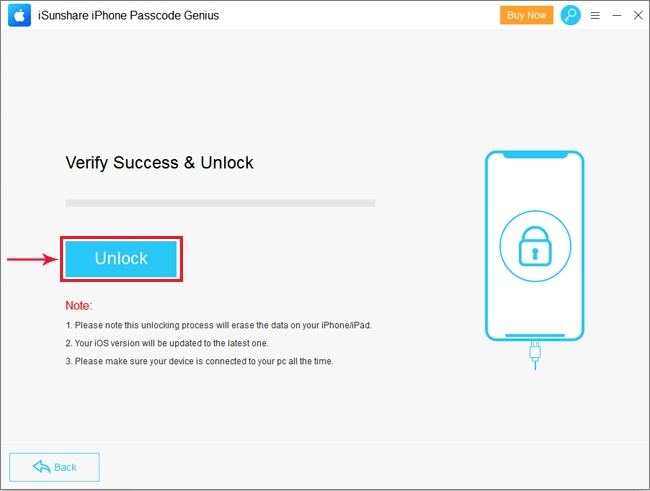
Schritt 6:Wenn Sie einige Minuten später sehen, dass der Bildschirm erfolgreich entsperrt wurde, klicken Sie auf Fertig um den Vorgang zu beenden.
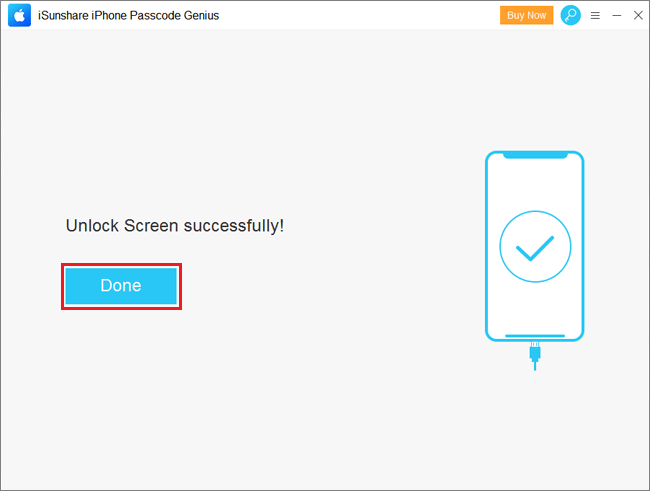
Hinweis: : Wenn Sie iTunes nicht auf Ihrem Computer installiert haben, sollen Sie es zuerst herunterladen und installieren, bevor Sie diese Software verwenden können, um ein deaktiviertes iPhone erfolgreich zu entsperren.
Download
Möglichkeit 2: Stellen Sie Ihr iPhone durch Verbinden mit iTunes wieder her
Wie entsperren Sie ein deaktiviertes iPhone mit iTunes? Wenn Sie Ihr iPhone zuvor mit iTunes auf Ihrem Computer synchronisiert haben, können Sie Ihr deaktiviertes iPhone durch die Verbindung zu iTunes über die folgenden Schritte wiederherstellen.
Schritt 1: Schließen Sie Ihr iPhone an Ihren PC an, mit dem Sie das Gerät zuvor synchronisiert haben.
Schritt 2: Öffnen Sie iTunes und klicken Sie auf das Symbol Ihres Geräts.
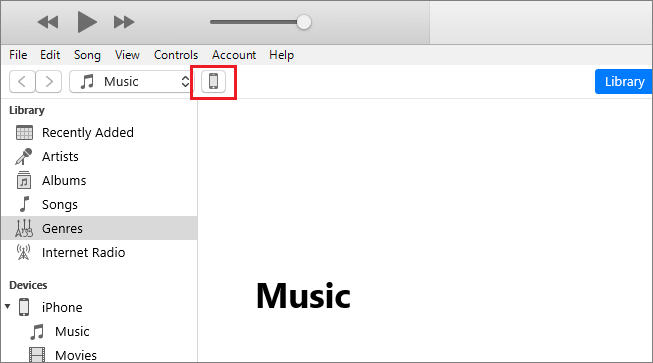
Schritt 3: Auf der Registerkarte Zusammenfassung im Abschnitt Einstellungen klicken Sie auf iPhone wiederherstellen.
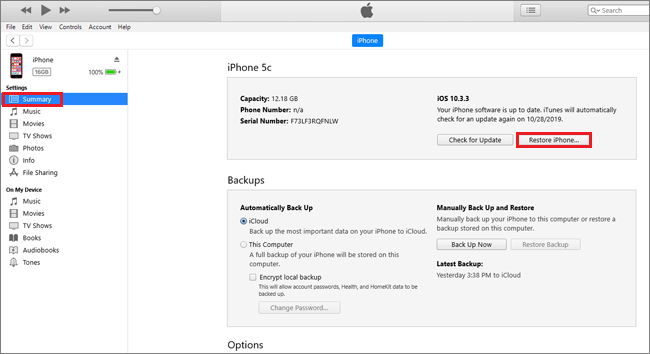
Schritt 4: Nachdem iTunes die Kontaktaufnahme mit dem iPhone-Softwareupdate-Server beendet hat, erscheint ein Fenster, in dem Sie nach Ihrer Wiederherstellungsbestätigung gefragt werden. Klicken Sie auf Wiederherstellen , um fortzufahren.
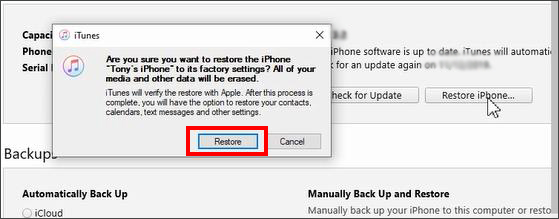
Schritt 5: Sie müssen nur auf das Ende des Prozesses warten.
Möglichkeit 3: Verwenden Sie den Wiederherstellungsmodus, um ein deaktiviertes iPhone zu löschen
Schritt 1: Schalten Sie Ihr iPhone aus und führen Sie iTunes auf Ihrem Computer aus.
Schritt 2: Gemäß den folgenden Tipps im Bild lassen Sie Ihr iPhone in den Wiederherstellungsmodus wechseln, während Sie Ihr iPhone an den Computer anschließen.
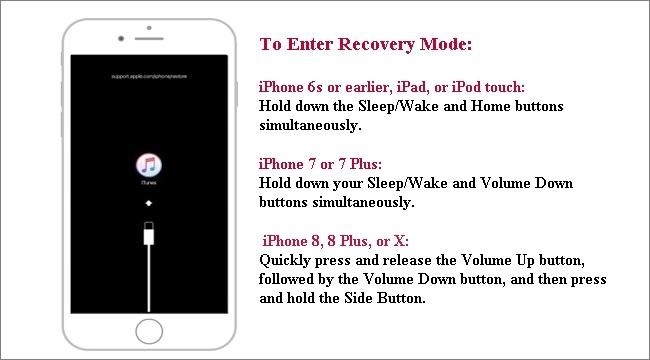
Schritt 3:Nach Kontaktaufnahme mit dem iPhone Software Update Server finden Sie ein neues Fenster mit drei Optionen. Klicken Sie auf die Option Wiederherstellen , um fortzufahren.

Schritt 4: Als nächstes müssen Sie auch die Bestätigung wiederherstellen. Klicken Sie im Popup-Fenster auf die Schaltfläche Wiederherstellen und Aktualisieren Danach müssen Sie nur auf die Fertigstellung warten.
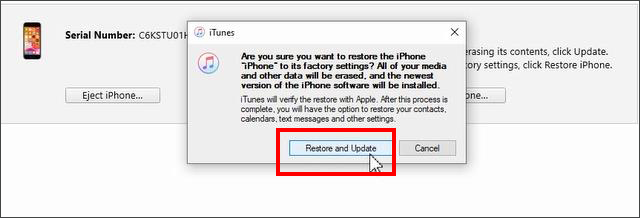
Möglichkeit 4: Entsperren Sie ein deaktiviertes iPhone mit iCloud
Es gibt eine andere Möglichkeit, ein deaktiviertes iPhone zu entsperren. Unter der Bedingung, dass Ihr iPhone bei iCloud angemeldet war und Sie Find My iPhone aktiviert hatten, bevor das iPhone deaktiviert wurde, können Sie versuchen, Ihr iPhone über iCloud wiederherzustellen. Sie können Find My iPhone gemäß den folgenden Schritten verwenden.
Schritt 1: Gehen Sie zu icloud.com und melden Sie sich mit Ihrer Apple ID und Ihrem Passwort bei iCloud an.
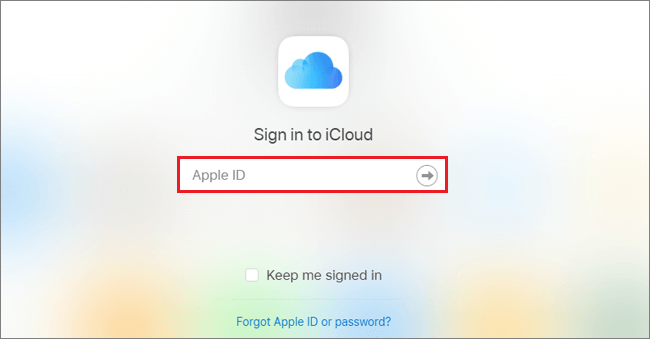
Schritt 2:Klicken Sie auf den Abschnitt iPhone suchen und oben auf die Option Alle Geräte. Eine Liste der Geräte, die mit Ihrer Apple ID verbunden sind, wird angezeigt.
Schritt 3: Wählen Sie das deaktivierte iPhone aus, das Sie löschen möchten. Klicken Sie auf iPhone löschen und geben Sie das Passwort ein, um fortzufahren.
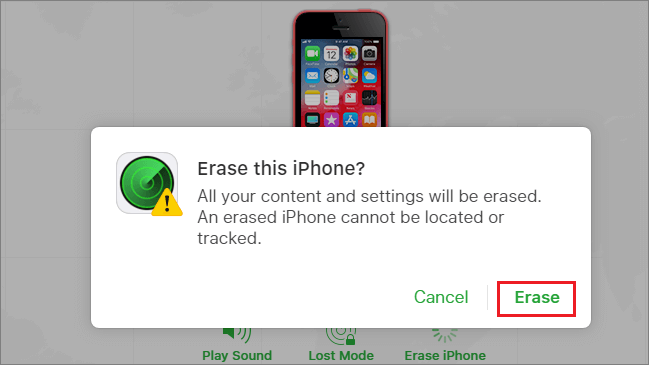
Danach befolgen Sie die Anweisungen, um das iPhone löschen zu lassen.
Verwandte Artikel